ملاحظة: نرغب في تزويدك بأحدث محتوى تعليمات لدينا بأسرع ما يمكن وبلغتك الخاصة. وقد تمت ترجمة هذه الصفحة آلياً وقد تحتوي على أخطاء نحوية أو أخطاء تتعلق بالدقة. كما نهدف إلى أن يكون هذا المحتوى مفيداً لك. هل يمكنك إخبارنا إذا كانت المعلومات مفيدة لك في أسفل هذه الصفحة؟ إليك المقالة بالغة الإنجليزية لسهولة الرجوع إليها.
يمكن تشبيه مجموعة مواقع النشر المشتركة بلوحة الرسم التي تنتظر لمسات الفنان. بعد أن تنتهي من إنشاء مجموعة مواقع مشتركة، ستكون إحدى أولى المهام التي سترغب في تنفيذها توفير تصميم لتلك المجموعة يتطابق مع العلامة التجارية لشركتك ومواصفاتها الخاصة. يصحب SharePoint العديد من تصميمات المواقع المثبّتة مسبقاً، ومن السهل تطبيق أي واحد منها على الصفحات في موقعك. توضح لك هذه المقالة كيفية القيام بذلك.
في هذه المقالة
اختيار الشكل
بعد أن تختار نسقاً لمجموعة المواقع المشتركة، سترث كل الصفحات ضمن تلك المجموعة وأي مواقع مشتركة تم إنشاؤها تحتها ذلك النسق بشكل تلقائي. ويمكن لمالكي المواقع تغيير النسق على مواقعهم الفرعية الفردية دون التأثير في نسق مستوى الجذر.
-
من الصفحة الرئيسية لموقع النشر، انقر فوق إعدادات.
-
انقر فوق تغيير الشكل للاختيار من ضمن مجموعة من النُسق المثبتة مسبقاً.
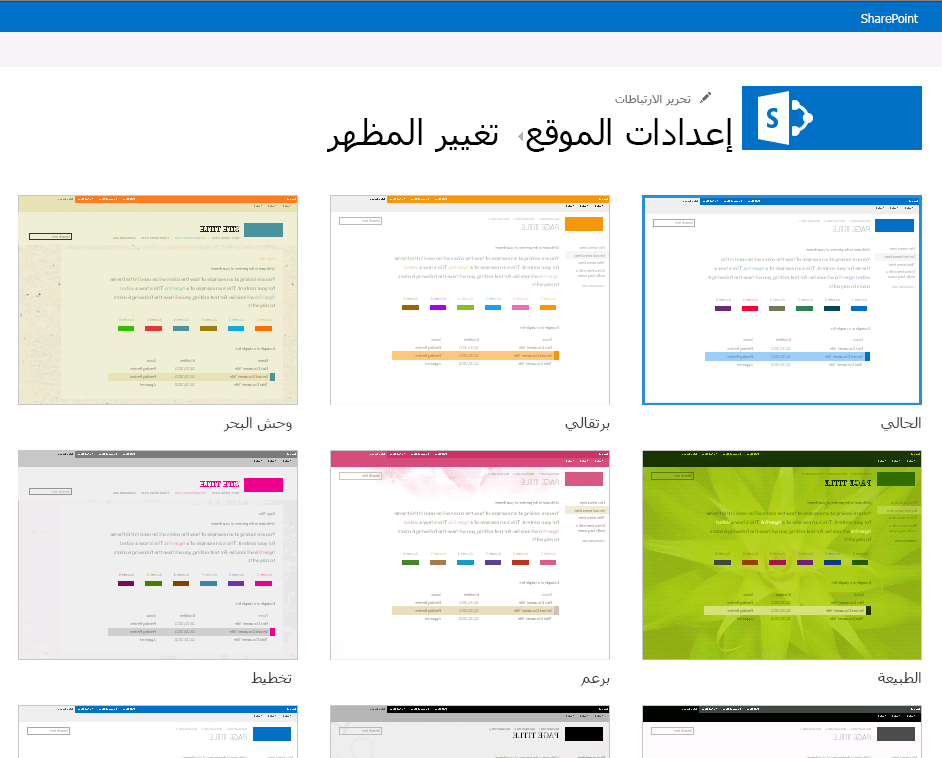
-
حدد التصميم الذي تريد استخدامه ثم قم بتخصيصه من خلال إضافة خلفية وتخطيط وألوان وخطوط جديدة.
-
لتغيير الخلفية، انقر فوق تغيير واستعرض وصولاً إلى الصورة الجديدة التي تريد استخدامها. أو انقر فوق إزالة لإزالة صورة الخلفية.
-
لتغيير الألوان المستخدمة في التصميم، انقر فوق قائمة اللون، وقم بالتمرير بين أنظمة الألوان، ثم حدد ذلك الذي تريد استخدامه.
-
لتغيير تخطيط الموقع، اختر من تخطيطات المواقع المتوفرة. (تستند تخطيطات المواقع التي تظهر إلى الصفحات الرئيسية المتوفرة لموقعك).
-
لتغيير الخط ومحرف الخط، حدد مجموعة خطوط مثل Segue UI أو Georgia أو Rockwell.
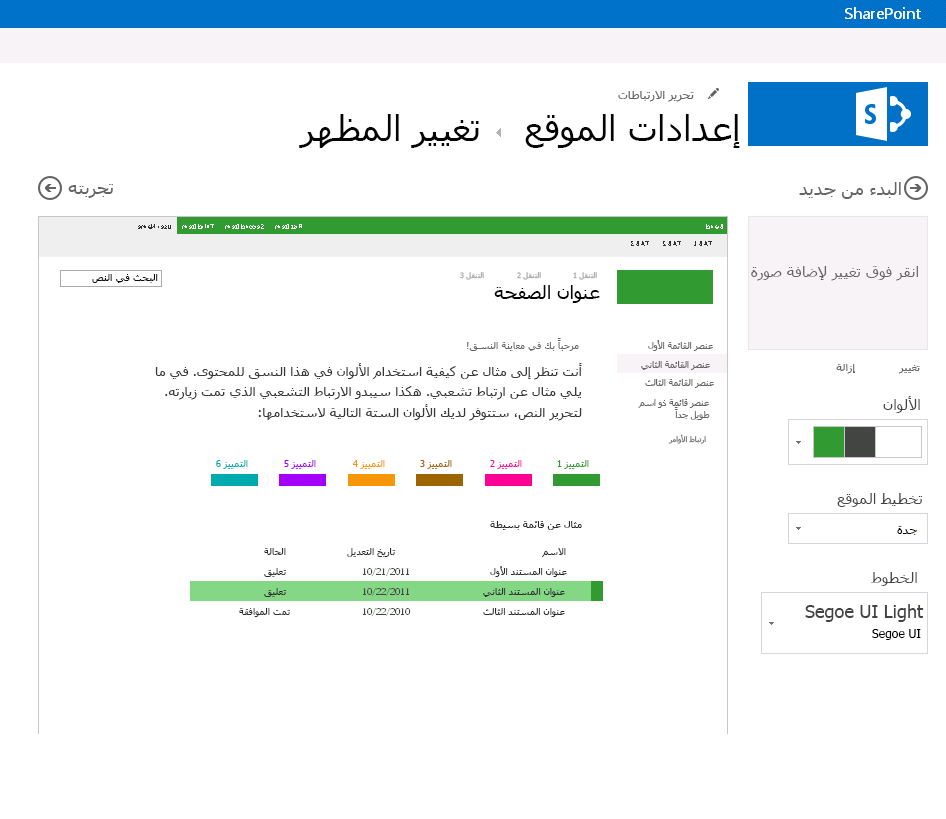
-
-
انقر فوق تجربته للحصول على معاينة لموقعك.
-
إذا أعجبك الشكل، فانقر فوق نعم، احتفظ به. سيؤدي ذلك إلى نقلك إلى صفحة "إعدادات الموقع"، حيث يمكنك تعديل العنوان والشعار أو تكوين إعدادات إضافية. إذا لم يعجبك النسق، فانقر فوق لا، ليس هناك تماماً وكرر الخطوات من 3 إلى 4.
تخصيص الشكل
إذا كنت بحاجة إلى إعادة تصميم موقعك من البداية أو إعادة استخدام تصميم سابق، فيمكنك استخدام "إدارة التصميم" لتعديل الصفحات الرئيسية وتخطيطات الصفحات وطرق العرض على الهاتف الجوال والمزيد. تُعد هذه الميزة مفيدة على وجه التحديد لإنشاء تصميم متقدم للموقع وإدراج العلامة التجارية لموقعك على مجموعة المواقع المشتركة أو المدخل. يمكنك استخدام محرر موقع ويب الخاص بك للقيام بأعمال التصميم قبل تحميل حزمة التصميم الكاملة إلى "إدارة التصميم". سيتم عندئذٍ تضمين أي حزم تقوم بتحميلها في كتالوج النُسق المتوفر على صفحة "تغيير الشكل".
يجب ان تكون عضوا في مجموعه "المصممون" ل# استخدام اداره التصميم. ل# مزيد من المعلومات راجع ما الجديد في تطوير موقع SharePoint 2013.










